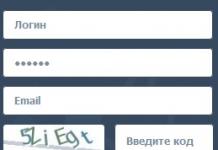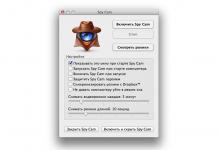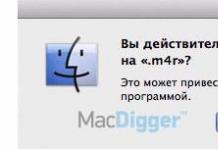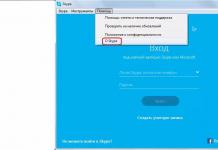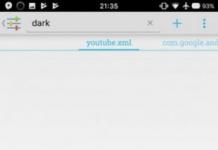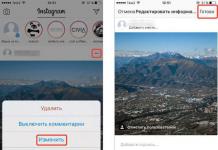„Xperia Z5 Compact“ galimas „Android™ 7.0“ programinės įrangos naujinys.
Programinės įrangos versijos numeris
- „Xperia™ Z5 Compact“: 32.3.A.2.33.
Šis sistemos programinės įrangos naujinimas apima šiuos dalykus.
- Bluetooth® funkcijos patobulinimai.
- Patobulintas garsumas pokalbių metu.
- Pagerinkite garso failų iš svetainių atkūrimą.
- Naujausi saugumo patobulinimai.
Jei anksčiau neatnaujinote savo įrenginio į „Android 7.0“, čia paminėtas naujinys taip pat apima šias funkcijas ir patobulinimus.
- Android™ versija 7.0 (Nuga).
- Kelių langų režimo palaikymas. Daugiafunkcinis darbas buvo supaprastintas: vienu metu paleiskite dvi programas ir perjunkite jas dukart bakstelėdami.
- Pailgintas akumuliatoriaus veikimo laikas. Nuveikite daugiau naudodami ilgesnį „Google™“ ir „Xperia™“ akumuliatoriaus veikimo laiką.
- Apsikeitimas žinutėmis. Daugiau būdų, kaip pasidalinti savo istorija žinutėmis: bendrinkite vaizdo įrašus ir garso failus vos keliais bakstelėjimais.
- Priekinės kameros sąsaja. Daryti asmenukes dar niekada nebuvo taip paprasta, naudojant naują laikmačio mygtuką.
- Pradinis ekranas. Galingesnis ir suasmenintas „Xperia™“ pagrindinis ekranas su „Google“ dabar integracija.
Įrenginio atnaujinimas
Patarimas. Norėdami patikrinti esamą įrenginio programinės įrangos versiją, raskite ir bakstelėkite Nustatymai > Apie telefoną > Sukūrimo numeris.
Kai pasiekiamas naujinimas, būsenos juostoje pasirodo piktograma.
Atsisiųskite ir įdiekite sistemos naujinimą iš pranešimų skydelio
- Jei įrenginį bendrina keli naudotojai, įsitikinkite, kad esate prisijungę kaip savininkas.
- Patraukite žemyn būsenos juostą, kad atidarytumėte pranešimų skydelį.
- Slinkite žemyn ir pasirinkite norimą sistemos naujinį, tada bakstelėkite parsisiųsti.
- Kai atsisiuntimas bus baigtas, vėl atidarykite pranešimų skydelį (jei jis uždarytas), tada bakstelėkite Diegti ir vykdykite ekrane pateikiamas instrukcijas, kad užbaigtumėte diegimą.
Kodėl dar nėra mano įrenginio naujinio?
- Jei naujos programinės įrangos nėra, jūsų įrenginyje gali neužtekti laisvos atminties. Jei jūsų Xperia™ turi mažiau nei 500 MB vidinės atminties (įrenginio atminties), negalėsite gauti informacijos apie naują programinę įrangą. Pranešimų juostoje pasirodys šis pranešimas, įspėjamas, kad saugykloje nepakanka vietos: Laisva vieta baigiasi. Kai kurios sistemos funkcijos gali neveikti. Kai gaunate tokį pranešimą, turite atlaisvinti vidinę atmintį (įrenginio atmintį), kad galėtumėte gauti pranešimus apie naują programinę įrangą.
- Programinės įrangos naujinimai išleidžiami skirtingu laiku, atsižvelgiant į rinką, regioną, šalį ir operatorių. Todėl negalime nurodyti tikslios datos, kada bus pasiekiamas konkretus jūsų įrenginio naujinimas. Be to, kai kurie tinklo operatoriai ir rinkos nesiūlo tam tikrų modelių naujinimų.
Kaip ir buvo žadėta, „Sony“ sugrąžino STAMINA energijos taupymo režimą, atnaujindama „Android 6.0.1“. Šiuo metu programinė įranga prieinama tik „Sony Xperia Z5“, (E6603), „Sony Xperia Z5 Dual“ (E6683) ir „Sony Xperia Z5 Compact“ (E5803, E5823), tačiau artimiausiu metu naujinimas turėtų būti išleistas ir kitiems įrenginiams. iki Xperia Z2. Kartu su STAMINA režimu gamintojas paruošė balandžio mėnesio saugos pataisą. Kitos naujovės – greitas kameros paleidimas du kartus paspaudus maitinimo mygtuką.
Atnaujinę į Android 6.0 Marshmallow, Sony įrenginių savininkai pastebėjo, kad patentuotas STAMINA energijos taupymo režimas dingo iš programinės aparatinės įrangos. Kūrėjai nusprendė, kad ši funkcija nukopijuoja „Doze“ režimo, kuris yra integruotas į „Android 6.0“, galimybes. Netrukus vartotojai pradėjo gauti skundų, kad Google sprendimas nėra toks efektyvus kaip STAMINA, todėl Sony pažadėjo grąžinti šį režimą su būsimais atnaujinimais. Geros naujienos visiems „Sony“ įrenginių savininkams yra tai, kad ši funkcija buvo grąžinta naujoje „Android 6.0.1“ beta versijoje.


Kartu su STAMINA režimu „Sony“ grąžino ir patobulintą versiją „Ultra STAMINA“, leidžiančią taupyti akumuliatoriaus energiją išjungus foninius procesus. Vidutiniškai ši funkcija leidžia padidinti įrenginio veikimo laiką 50%. Taip pat verta paminėti, kad „Android 6.0“ pasirodęs „Doze“ režimas taip pat veiks ir toliau taupys akumuliatorių, kai įrenginys yra užrakintas.
Šaltinis: phonearena.com
- Pasidalinkite naujienomis socialiniuose tinkluose. Tinklai
Atnaujinę į Android 6.0 Marshmallow, Sony įrenginių savininkai pastebėjo, kad patentuotas STAMINA energijos taupymo režimas dingo iš programinės aparatinės įrangos. Kūrėjai nusprendė, kad ši funkcija nukopijuoja „Doze“ režimo, kuris yra integruotas į „Android 6.0“, galimybes. Netrukus vartotojai pradėjo gauti skundų, kad Google sprendimas nėra toks efektyvus kaip STAMINA, todėl Sony pažadėjo grąžinti šį režimą su būsimais atnaujinimais. Geros naujienos visiems „Sony“ įrenginių savininkams yra tai, kad ši funkcija buvo grąžinta naujoje „Android 6.0.1“ beta versijoje.
„Sony“ išmanieji telefonai gaus naują kameros sąsają su „Marshmallow“ atnaujinimu
Šį mėnesį Xperia Z5 serijos išmanieji telefonai buvo atnaujinti į Android 6.0 Marshmallow. Tiems savininkams, kurie dar negauna ilgai laukto atnaujinimo, „Sony“ paskelbė vaizdo įrašą, kuriame demonstruojamos naujos „Android 6.0“ funkcijos. Atnaujinimas suteiks pertvarkytą fotoaparato sąsają, galimybę dalytis duomenimis su atskiromis programomis, gestų palaikymą, naują lipdukų paketą „Xperia Messaging“, STAMINA režimą ir daug daugiau. „Sony Mobile“ paskelbė, kad kiti įrenginiai, kuriuose bus įdiegta „Android 6.0 Marshmallow“, bus „Xperia Z3“, „Xperia Z3 Compact“
Sony žada grąžinti STAMINA režimą
Jau keletą metų STAMINA režimas buvo viena iš pagrindinių Sony Xperia Z serijos įrenginių funkcijų. Ši funkcija apriboja programos prieigą prie interneto, kai išmanusis telefonas užrakintas, todėl įrenginys gali veikti dvi dienas be įkrovimo. Atnaujinus „Android 6.0“, „Marshmallow“ pašalino šią funkciją ir naudojo „Google“ integruotą „Doze“ režimą, kad jie nedubliuotų vienas kito. Vartotojai į tokius pokyčius reagavo labai neigiamai ir paprašė bendrovės jiems grąžinti STAMINA.
„Sony Xperia Z5“ visame pasaulyje pradeda gauti „Android Marshmallow“.
Anksčiau šį mėnesį „Sony“ Japonijoje pradėjo diegti „Android 6.0 Marshmallow“ naujinį į „Sony Xperia Z5“. Dabar atnaujinimą gali gauti Xperia Z5, Xperia Z5 Compact ir Xperia Z5 Premium vartotojai visame pasaulyje, taip pat ir iš Rusijos. Įdomu tai, kad „Sony“ išmaniuosius telefonus atnaujina į „Android 6.0“, o ne į 6.0.1, kuris šiuo metu yra naujausias viešas operacinės sistemos leidimas. Atnaujinus „Android 6.0“, „Sony Xperia Z5“ bus įdiegtas „Doze“ energijos taupymo režimas, taip pat bus atlikti bendri pataisymai ir patobulinimai.
Sony Xperia Z2 ir Z2 Tablet pradėjo atnaujinti į Android 6.0
Anksčiau šį mėnesį „Sony“ išleido „Android 6.0.1 Marshmallow“ naujinį, skirtą „Xperia Z2“, „Xperia Z3“ ir „Xperia Z3 Compact“, tačiau tik tiems modeliams, kurie dalyvavo programinės aparatinės įrangos beta programoje. Dabar gamintojas pradėjo atnaujinti kitas šių įrenginių modifikacijas, taip pat kai kuriuos kitus įrenginius. Nuo šiandien Android 6.0.1 Marshmallow galima įsigyti šių įrenginių savininkams: Xperia Z3 (D6646 ir D6653), Xperia Z3 Compact (D5833), Xperia Z3 Dual (D6633), Xperia Z2 (D6502) ir Xperia Z2 Tablet (SGP51) , SGP512 ir SGP521).
„Sony Xperia Z5“ linija pradedama atnaujinti į „Android 6.0“.
Dar praėjusių metų spalį „Sony“ savo įrenginiams pradėjo testuoti koncepcinę operacinės sistemos „Android 6.0 Marshmallow“ versiją, o dabar flagmano „Xperia Z5“ savininkai pradėjo gauti ilgai lauktą atnaujinimą. Naujoji programinė įranga jau pasiekiama belaidžiu būdu, tačiau kol kas kalbame tik apie įprastą „Xperia Z5“. Kompaktiškų „Xperia Z5 Compact“ ir „premium Xperia Z5 Premium“ savininkai išmaniuosius telefonus atnaujinti galės jau visai netolimoje ateityje. Pirmieji atnaujinimą gavo Turkijos gyventojai, kaip jau pranešė vietinis Sony Xperia biuras feisbuke.
Norėdami optimizuoti įrenginio veikimą, turėtumėte atnaujinti jo programinę įrangą, kad pagerintumėte funkcionalumą ir pašalintumėte klaidas. Kai pasiekiamas naujinimas, būsenos juostoje pasirodo piktograma. Galite rankiniu būdu patikrinti, ar yra naujinimų, ir suplanuoti naujinimą.
Lengviausias būdas įdiegti programinės įrangos naujinimus yra naudoti įrenginio belaidį ryšį. Tačiau kai kurių naujinimų negalima atsisiųsti belaidžiu būdu. Tokiu atveju norint atnaujinti įrenginį reikalinga Xperia™ Companion programinė įranga, skirta asmeniniam kompiuteriui arba Apple ® Mac ® kompiuteriui.
Prieš atnaujindami įrenginį, atlikite šiuos veiksmus:
- Prieš pradėdami naujinimą įsitikinkite, kad turite pakankamai laisvos vietos.
- Jei įrenginį naudoja daugiau nei vienas asmuo, norėdami atnaujinti įrenginį, turite būti prisijungę kaip savininkas, kuris yra pagrindinis vartotojas.
- Dėl sistemos ir programų atnaujinimų jūsų įrenginio funkcijos šiame naudojimo vadove gali būti pateiktos skirtingai. Po atnaujinimo „Android“ versija gali nepasikeisti.
Norėdami gauti daugiau informacijos apie naujinimų diegimą, žr.
Tikrinama, ar nėra programinės įrangos atnaujinimų
Įrenginio atnaujinimas belaidžiu ryšiu
Norėdami atnaujinti savo įrenginį belaidžiu ryšiu, naudokite programinės įrangos naujinimo programą. Atnaujinimų, kuriuos galima atsisiųsti mobiliuoju tinklu, sąrašas priklauso nuo jūsų operatoriaus. Geriausia naudoti Wi-Fi, o ne mobilųjį tinklą, kad atsisiųstumėte naują programinę įrangą, kad išvengtumėte duomenų mokesčių.
Sistemos naujinimo atsisiuntimas ir įdiegimas
Automatinio diegimo nustatymas
Įrenginio atnaujinimas iš kompiuterio
- Prijunkite įrenginį prie kompiuterio naudodami USB kabelį.
- Įsitikinkite, kad įrenginio ekranas atrakintas ir USB jungtis nustatytas į failų perdavimo režimą.
- Atidarykite programą „Xperia™ Companion“, jei ji nepaleidžiama automatiškai.
- Įsitikinkite, kad kompiuteris prijungtas prie interneto.
- Kompiuteryje: jei randamas programinės įrangos naujinys, pasirodys iššokantis langas. Vykdykite ekrane pateikiamus nurodymus, kad atnaujintumėte programinę įrangą.
Norėdami optimizuoti įrenginio veikimą, turėtumėte atnaujinti jo programinę įrangą, kad pagerintumėte funkcionalumą ir pašalintumėte klaidas. Kai pasiekiamas naujinimas, būsenos juostoje pasirodo piktograma. Galite rankiniu būdu patikrinti, ar yra naujinimų, ir suplanuoti naujinimą.
Lengviausias būdas įdiegti programinės įrangos naujinimus yra naudoti įrenginio belaidį ryšį. Tačiau kai kurių naujinimų negalima atsisiųsti belaidžiu būdu. Tokiu atveju norint atnaujinti įrenginį reikalinga Xperia™ Companion programinė įranga, skirta asmeniniam kompiuteriui arba Apple ® Mac ® kompiuteriui.
Prieš atnaujindami įrenginį, atlikite šiuos veiksmus:
- Prieš pradėdami naujinimą įsitikinkite, kad turite pakankamai laisvos vietos.
- Jei įrenginį naudoja daugiau nei vienas asmuo, norėdami atnaujinti įrenginį, turite būti prisijungę kaip savininkas, kuris yra pagrindinis vartotojas.
- Dėl sistemos ir programų atnaujinimų jūsų įrenginio funkcijos šiame naudojimo vadove gali būti pateiktos skirtingai. „Android™“ versija po atnaujinimo gali nepasikeisti.
Norėdami gauti daugiau informacijos apie naujinimų diegimą, žr.
Tikrinama, ar nėra programinės įrangos atnaujinimų
Įrenginio atnaujinimas belaidžiu ryšiu
Norėdami atnaujinti savo įrenginį belaidžiu ryšiu, naudokite programinės įrangos naujinimo programą. Atnaujinimų, kuriuos galima atsisiųsti mobiliuoju tinklu, sąrašas priklauso nuo jūsų operatoriaus. Norėdami atsisiųsti naują programinę įrangą, geriau naudoti Wi-Fi, o ne mobilųjį tinklą, kad išvengtumėte duomenų mokesčių.
Sistemos naujinimo atsisiuntimas ir įdiegimas
Automatinio diegimo nustatymas
Įrenginio atnaujinimas iš kompiuterio
- Prijunkite įrenginį prie kompiuterio naudodami USB kabelį.
- Įsitikinkite, kad įrenginio ekranas atrakintas ir USB jungtis nustatytas į failų perdavimo režimą.
- Atidarykite programą „Xperia™ Companion“, jei ji nepaleidžiama automatiškai.
- Įsitikinkite, kad kompiuteris prijungtas prie interneto.
- Kompiuteryje: jei randamas programinės įrangos naujinys, pasirodys iššokantis langas. Vykdykite ekrane pateikiamus nurodymus, kad atnaujintumėte programinę įrangą.